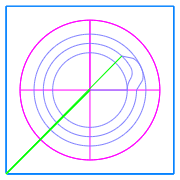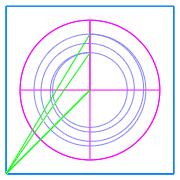Es posible utilizar el cuadro de diálogo de Opciones de taladro/fresa para editar las opciones de taladro/fresa a nivel de figura.
Para abrir el cuadro de diálogo de Opciones de taladro/fresa, seleccione Taladro/fresa en la pestaña de Estrategia del cuadro de diálogo de Propiedades de figura de agujero y haga clic en Opciones de taladro/fresa.

Seleccione las estrategias que desea activar. Las opciones son:
- Taladrar diámetro completo
- Desbaste con broca, acabado mandrinado
- Desbaste con broca, acabado escariado
- Desbaste con fresa plana, acabado mandrinado
- Desbaste con fresa plana, acabado escariado
- Desbaste con fresa plana, acabado con fresa plana
- Acabar fondo
- Desbaste con fresa plana hasta diámetro completo — permite a FeatureCAM desbastar el diámetro de agujero final sin necesidad de pasadas de acabado.
- Usar ciclo fijo de fresado de agujeros si está disponible () — Para máquinas en las que se pueda utilizar el fresado de agujeros/mandrinado, como Heidenhain Cycle 208, Siemens POCKET4, Fagor G88 y Haas G12/13. El ciclo fijo de fresado de agujeros se posprocesa con el formato de fresado de agujeros en XBUILD. Cuando se introduce un código G, por ejemplo G208, para el ciclo de Fresado de agujeros en el cuadro de diálogo de Códigos CN en XBUILD, el código aparece entre paréntesis después del nombre del atributo, por ejemplo: Usar ciclo fijo de fresado de agujeros si está disponible (G208).
Si se selecciona más de una estrategia, FeatureCAM busca en la lista de estrategias del cuadro de diálogo hasta encontrar una estrategia con la que poder completar el agujero.
Punteado — Active esta opción para añadir una operación de punteado a la figura de agujero.
Intentar chaflán con broca de puntear — Active esta opción para intentar mecanizar el chaflán durante el punteado. Si ninguna herramienta puede realizar el punteado y el chaflán sin colisionar con el agujero, se crea una operación de chaflán independiente.
Escariar antes de achaflanar — Active esta opción para realizar la operación de escariado antes que la de achaflanado. Esto evita que queden rebabas o bordes sobre el chaflán si este es una superficie de sellado.
Comp. herramienta — Active la compensación de herramienta para los agujeros fresados.
Usar espiral continua — Seleccione la opción para utilizar una trayectoria de espiral continua NT que elimina la práctica totalidad de los pasos laterales.
|
Usar espiral continua sin seleccionar
|
Usar espiral continua seleccionada
|
Es posible utilizar Rampa helicoidal con Usar espiral continua, por ejemplo:
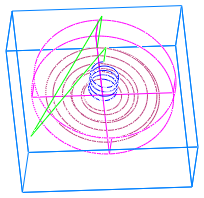
Las trayectorias de espiral tradicionales pueden dar lugar a picos en la carga de herramienta. Otra ventaja de la espiral continua NT es que la carga de herramienta aumenta gradualmente.